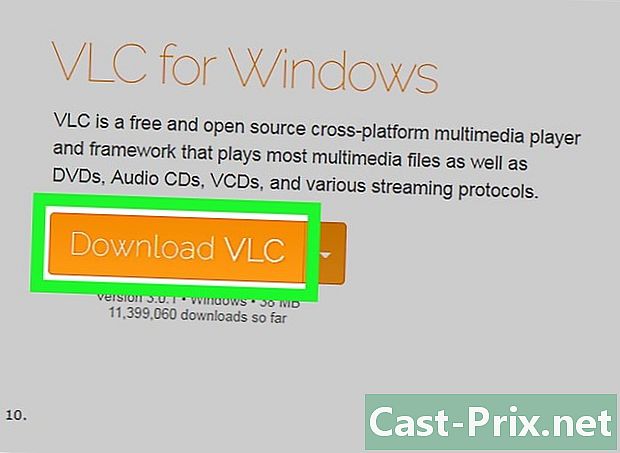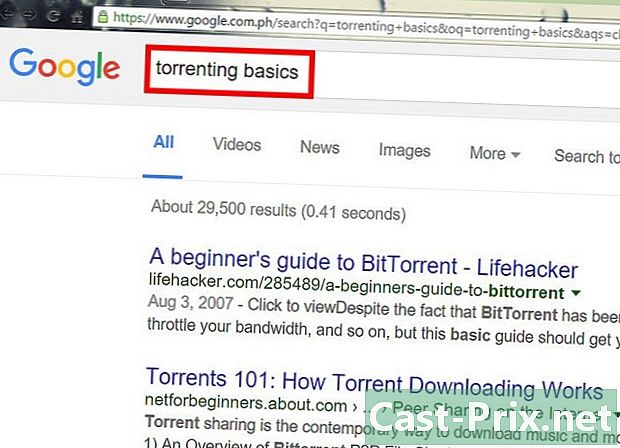উইন্ডোজ এক্সপিতে পাসওয়ার্ডগুলি কীভাবে পুনরুদ্ধার করবেন
লেখক:
Roger Morrison
সৃষ্টির তারিখ:
22 সেপ্টেম্বর 2021
আপডেটের তারিখ:
1 জুলাই 2024

কন্টেন্ট
- পর্যায়ে
- পদ্ধতি 1 প্রশাসক হিসাবে একটি পাসওয়ার্ড পুনরায় সেট করুন
- পদ্ধতি 2 একটি উইন্ডোজ এক্সপি সিডি ব্যবহার করুন
- পদ্ধতি 3 নিরাপদ মোড শুরু করুন
- পদ্ধতি 4 লিনাক্স সিডি থেকে শুরু করুন
- পদ্ধতি 5 অন্য কম্পিউটারে হার্ড ডিস্ক ইনস্টল করে পাসওয়ার্ড ছাড়াই ফাইল অ্যাক্সেস করুন
যদিও মাইক্রোসফ্ট আনুষ্ঠানিকভাবে অপারেটিং সিস্টেম সমর্থন শেষ করেছে, বিশ্বজুড়ে প্রচুর কম্পিউটার উইন্ডোজ এক্সপি ব্যবহার চালিয়ে যাচ্ছে। যখন এই মেশিনগুলির কোনওটির ব্যবহারকারীর পাসওয়ার্ড হারিয়ে যায় তখন কী হবে? হারানো পাসওয়ার্ড পুনরুদ্ধার করার কোনও উপায় নেই তবে, প্রতিটি সিস্টেম ব্যবহারকারীর জন্য এমনকি প্রশাসক অ্যাকাউন্টের জন্য পাসওয়ার্ড সেট করার বিভিন্ন উপায় রয়েছে।
পর্যায়ে
পদ্ধতি 1 প্রশাসক হিসাবে একটি পাসওয়ার্ড পুনরায় সেট করুন
- প্রশাসক হিসাবে লগ ইন করুন। প্রশাসকের অধিকার সহ অ্যাকাউন্টগুলি যে কোনও ব্যবহারকারীর পাসওয়ার্ড পরিবর্তন করতে পারে। এই পদ্ধতিটি কেবল তখনই কাজ করবে যদি আপনি প্রশাসক অ্যাকাউন্টের জন্য পাসওয়ার্ড জানেন (বা অন্য কোনও অ্যাকাউন্টে প্রশাসকের অধিকার রয়েছে)।
-

মেনু খুলুন শুরু. মেনু খুলুন শুরু এবং ক্লিক করুন সম্পাদন করা। ই এর একটি অঞ্চল উপস্থিত হবে। -

আদর্শcmd কমান্ডই এর অঞ্চলে। তারপরে টিপুন প্রবেশ। আদেশের একটি উইন্ডো উপস্থিত হবে। -

আদর্শনেট ব্যবহারকারী *. উদাহরণস্বরূপ,নেট ব্যবহারকারী উইকি *(উইকি যদি এমন অ্যাকাউন্ট হয় তবে নতুন পাসওয়ার্ডের প্রয়োজন হয়)। এর মধ্যে কোনও স্থান আছে কিনা তা নিশ্চিত করুন*এবং ব্যবহারকারীর নাম প্রদর্শিত হিসাবে, টিপুন প্রবেশ. -

একটি নতুন পাসওয়ার্ড লিখুন। একটি নতুন পাসওয়ার্ড লিখুন এবং টিপুন প্রবেশ। আপনাকে আবার পাসওয়ার্ডটি টাইপ করে নিশ্চিত করতে বলা হবে। পাসওয়ার্ডটি নিশ্চিত হয়ে গেলে আপনি অ্যাকাউন্টটি অ্যাক্সেস করতে এটি ব্যবহার করতে পারেন।
পদ্ধতি 2 একটি উইন্ডোজ এক্সপি সিডি ব্যবহার করুন
-

ড্রাইভে আপনার উইন্ডোজ এক্সপি সিডি .োকান। আপনার যদি একটি এক্সিকিউটেবল উইন্ডোজ এক্সপি সিডি থাকে তবে এই পদ্ধতিটি কাজ করবে। আপনার সিডি যদি আসল হয় তবে এটি কার্যকর করা যায়। যদি আপনি এটি ধুয়ে ফেলেন তবে এটি নাও হতে পারে তবে আপনি এটি চেষ্টা না করা অবধি জানেন না know -

আপনার কম্পিউটার পুনরায় চালু করুন। পুনরায় বুট করার সময়, আপনি একটি উক্তিটি দেখতে পাবেন সিডি-রম থেকে বুট করতে যে কোনও কী টিপুন। কীবোর্ডে একটি কী টিপুন।- যদি আপনার কম্পিউটার আপনাকে কোনও কী টিপতে না বলে শুরু করে, আপনার উইন্ডোজ এক্সপি সিডি কার্যকর করা যায় না।
- আপনি কারও সিডি ধার নিতে পারেন (বা কেউ আপনাকে এক্সিকিউটেবল সিডি জ্বালিয়ে দিতে পারেন)। আপনার উইন্ডোজটির সংস্করণ নিয়ে আসা সিডি ব্যবহার করতে হবে না।
-

প্রেস আর. প্রেস আর আপনার ইনস্টলেশন "মেরামত" শুরু করতে। -

প্রেস Ift শিফ্ট+F10 চাপুন. প্রেস Ift শিফ্ট+F10 চাপুন যখন পর্দা নির্দেশ করে ডিভাইস ইনস্টল করা হচ্ছে। একটি কমান্ড প্রম্পট খোলা হবে। -

একটি লিখুন দয়া করেnusrmgr.cpl. তারপরে, টিপুন প্রবেশ ব্যবহারকারী অ্যাকাউন্ট নিয়ন্ত্রণ প্যানেল খুলতে। এখানে আপনি কোনও ব্যবহারকারী নির্বাচন করে এবং একটি নতুন পাসওয়ার্ড যুক্ত করে যে কোনও পাসওয়ার্ড পুনরায় সেট করতে পারবেন।
পদ্ধতি 3 নিরাপদ মোড শুরু করুন
-

আপনার কম্পিউটার পুনরায় চালু করুন। টিপে আপনার কম্পিউটার পুনরায় চালু করুন এবং F8 বেশ কয়েকবার -

নির্বাচন করা কমান্ড প্রম্পট সহ নিরাপদ মোড. কীগুলি ব্যবহার করুন ↑ ↓ নির্বাচন করতে কমান্ড প্রম্পট সহ নিরাপদ মোড। প্রেস প্রবেশ বুট প্রক্রিয়া শুরু করতে। -

প্রশাসক অ্যাকাউন্ট নির্বাচন করুন। ডিফল্টরূপে, কোনও পাসওয়ার্ডের প্রয়োজন হয় না তাই প্রশাসক অ্যাকাউন্টের জন্য কেউ বিশেষ পাসওয়ার্ড সেট না করে এই পদ্ধতিটি কাজ করবে। বেশিরভাগ ক্ষেত্রে, কোনও পাসওয়ার্ডের প্রয়োজন হবে না। -

আদর্শনেট ব্যবহারকারীকমান্ড প্রম্পটে। তারপরে টিপুন প্রবেশ। কম্পিউটারে সক্রিয় অ্যাকাউন্টগুলির একটি তালিকা প্রদর্শিত হবে। -

একটি ব্যবহারকারী নির্বাচন করুন এবং পাসওয়ার্ড পরিবর্তন করুন। আদর্শনেট ব্যবহারকারী উইকি 12345678যেখানে "উইকি" হ'ল ব্যবহারকারীর নাম অনুপস্থিত পাসওয়ার্ড এবং "12345678" নির্বাচিত পাসওয়ার্ড। প্রেস প্রবেশ চালিয়ে যেতে।- আপনি যে আদেশটি সম্পাদনা করতে এবং সংশোধন করতে পারেন তার পুনরায় টাইপ না করে ব্যবহার করুন থেকে F3 পূর্ববর্তী কমান্ডটি আবার প্রদর্শিত হবে এবং স্লাইডারগুলি ব্যবহার করে এটি সম্পাদনা করতে ← এবং → এবং কীগুলি অপসারণ এবং প্রত্যাবর্তন তারপরে আপনার সংশোধন করুন এবং টিপুন প্রবেশ.
-

আদর্শশাটডাউন -আরকম্পিউটার পুনরায় চালু করতে। কম্পিউটারটি স্বাভাবিকভাবে পুনরায় আরম্ভ হবে এবং যে ব্যবহারকারীটির পাসওয়ার্ড পরিবর্তন করা হয়েছে সে তার নতুন পাসওয়ার্ড দিয়ে লগ ইন করতে সক্ষম হবে।
পদ্ধতি 4 লিনাক্স সিডি থেকে শুরু করুন
-

আপনার মেশিনটি লিনাক্সের লাইভ সংস্করণ দিয়ে শুরু করুন। উবুন্টু বিশেষজ্ঞরা দ্বারা সুপারিশ করা হয়। একটি লাইভ সংস্করণ আপনাকে ইনস্টল না করে লিনাক্স চালু করতে দেয়। ড্রাইভে ডিস্কটি প্রবেশ করুন এবং আপনার কম্পিউটার পুনরায় চালু করুন। যখন সিডি-রম থেকে বুট করতে যে কোনও কী টিপুন প্রদর্শিত হয়, যে কোনও কী টিপুন। -

লাইভ লিনাক্স ডেস্কটপে যান। আপনার কাছে উপলব্ধ লিনাক্সের সংস্করণ অনুসারে, আপনাকে লিনাক্স ডেস্কটপ অ্যাক্সেস করতে "লাইভ" এবং "লিনাক্স চেষ্টা করে" এর মধ্যে বেছে নিতে বলা হবে। -

প্রেস জন্য ctrl+দ্য. লোকেশন বারটি দেখাবে। -

আদর্শকম্পিউটার:///। তারপরে টিপুন প্রবেশ। 3 টি স্ল্যাশ (/) লিখতে ভুলবেন না। হার্ড ড্রাইভের একটি তালিকা উপস্থিত হবে। -

উইন্ডোজ ডিস্ক মাউন্ট করুন। আপনার উইন্ডোজ ইনস্টলেশন রয়েছে এমন হার্ড ড্রাইভে ডান ক্লিক করুন এবং নির্বাচন করুন পর্বত। আপনার মেশিনে যদি কেবল একটি হার্ড ড্রাইভ থাকে তবে ড্রাইভটিতে রাইট ক্লিক করুন যেখানে এটি লেখা নেই সিস্টেমের জন্য সংরক্ষিত. -

উইন্ডোজ ডিস্কে ডাবল ক্লিক করুন। আপনি আগে যে টাইপটি টাইপ করেছেন সেখানে এখন তাকানকম্পিউটার: ///। এই উইন্ডোটিতে প্রদর্শিত পুরো পথটি লিখুন (বা অনুলিপি করুন)। আপনার এক মিনিটের মধ্যে এটি প্রয়োজন হবে। -

প্রেস জন্য ctrl+অল্টার+টি. কমান্ড প্রম্পট খুলবে। আপনি এই উইন্ডোতে কমান্ডের একটি সিরিজ প্রবেশ করবেন (উপরের এবং নিম্ন কেসগুলিতে মনোযোগ দিন)। -

উইন্ডোতে উইন্ডোজ ডিস্কের পথটি টাইপ করুন। আদর্শসিডি / পাথ / টু / ডিস্ক / উইন্ডোজ: "/ পাথ / টু / ডিস্ক / উইন্ডোজ" হ'ল সম্পূর্ণ পাথ যা আপনি পূর্বে নোট করেছেন বা অনুলিপি করেছেন। প্রেস প্রবেশ চালিয়ে যেতে। -

আদর্শউইন্ডোজ / সিস্টেম 32 সিডি. তারপরে টিপুন প্রবেশ। দ্রষ্টব্য যে উইন্ডোজের আগে "/" নেই। ডিরেক্টরিগুলির নাম এবং পথটি কেস-সংবেদনশীল (আপার এবং লোয়ার ক্ষেত্রে সাবধানতা অবলম্বন করুন)। -

"Chntpw" সরঞ্জামটি ইনস্টল করুন এবং চালান। আদর্শsudo অ্যাপ্লিকেশন ইনস্টল chntpwএবং টিপুন প্রবেশ এটি ইনস্টল করতে। কমান্ড প্রম্পটে ফিরে এসে টাইপ করুনsudo chntpw -u SAM ব্যবহারকারীর নাম। উইন্ডোজ ব্যবহারকারী অ্যাকাউন্টের নাম দিয়ে "ব্যবহারকারীর নাম" প্রতিস্থাপন করুন যার পাসওয়ার্ড আপনি মুছে ফেলতে চান এবং মনে রাখবেন যে সবকিছু কেস-সংবেদনশীল (এবং অবশ্যই কেস-সংবেদনশীল হতে হবে)। প্রেস প্রবেশ বিকল্পগুলির একটি তালিকা প্রদর্শন করতে। -

প্রেস 1 ব্যবহারকারীর পাসওয়ার্ড মুছে ফেলতে। প্রেস প্রবেশ, তারপর ণ পাসওয়ার্ড মোছার বিষয়টি নিশ্চিত করতে। -

উইন্ডোজ অধীনে পুনরায় আরম্ভ করুন। কম্পিউটারটি পুনঃসূচনা করতে স্ক্রিনের উপরের-ডান কোণায় পাওয়ার-অন আইকনটি আলতো চাপুন। এবার লিনাক্স সিডিতে নয় উইন্ডোতে শুরু করুন। উইন্ডোজ লগইন স্ক্রিনটি উপস্থিত হলে আপনি আগের অ্যাক্সেসযোগ্য অ্যাকাউন্টে পাসওয়ার্ড ছাড়াই লগ ইন করতে পারেন।
পদ্ধতি 5 অন্য কম্পিউটারে হার্ড ডিস্ক ইনস্টল করে পাসওয়ার্ড ছাড়াই ফাইল অ্যাক্সেস করুন
- প্রক্রিয়াটি কী তা জানুন। আপনি অন্যথায় ব্যবহারকারীর পাসওয়ার্ড পেতে অক্ষম হলে এই পদ্ধতিটি ব্যবহার করুন। এটি আপনাকে পাসওয়ার্ডটি সন্ধান এবং পুনরায় সেট করতে সহায়তা করবে না, তবে এটি আপনাকে আপনার ডেটা হারানোর ঝুঁকি ছাড়াই ব্যবহারকারীর ফাইলগুলিতে অ্যাক্সেস দেবে। এটি কাজ করার জন্য আপনার অন্য উইন্ডোজ মেশিনে প্রশাসকের অধিকারের প্রয়োজন হবে।
- এই পদ্ধতিটি হ'ল দ্বিতীয় কম্পিউটারে ইনস্টল করার জন্য উইন্ডোজ এক্সপির অধীনে কম্পিউটার থেকে অস্থায়ীভাবে হার্ড ড্রাইভটি সরিয়ে ফেলা হয়। সুতরাং আপনার পিসি থেকে হার্ড ড্রাইভটি কীভাবে সরিয়ে ফেলতে হবে এবং বাহ্যিক ইউএসবি বক্সে কীভাবে এটি ইনস্টল করবেন তা আপনার জানতে হবে।
- আপনার যদি বাক্স না থাকে তবে আপনাকে অন্য কম্পিউটারে হার্ড ড্রাইভ ইনস্টল করতে হবে।
- যদি আপনি যে পাসওয়ার্ডটি পাসওয়ার্ডটি জানেন না সে ল্যাপটপটি যদি পদক্ষেপগুলি একই হয় তবে আপনার ল্যাপটপের হার্ড ড্রাইভকে একটি ডেস্কটপে (এবং বিপরীতে) সংযুক্ত করতে অবশ্যই বাহ্যিক বাক্সের প্রয়োজন হবে।
- হার্ড ড্রাইভটি সরান। উইন্ডোজ এক্সপির কম্পিউটার থেকে হার্ড ড্রাইভটি সরিয়ে ফেলুন যার পাসওয়ার্ড আপনি জানেন না। বন্ধ করুন এবং মেশিনটি প্লাগ করুন, তারপরে কেসটি খুলুন এবং হার্ড ড্রাইভটি সংযোগ বিচ্ছিন্ন করুন।
- একটি বাহ্যিক বাক্সে হার্ড ড্রাইভ ইনস্টল করুন। ঘেরটি অন্য কম্পিউটারে সংযুক্ত করুন বা দ্বিতীয় কম্পিউটারে হার্ড ড্রাইভ ইনস্টল করুন।
- দ্বিতীয় কম্পিউটার শুরু করুন। দ্বিতীয় কম্পিউটারটি শুরু করুন এবং প্রশাসকের অ্যাকাউন্টে লগ ইন করুন। যেহেতু আপনি প্রশাসক হিসাবে লগ ইন করেছেন এবং হার্ড ডিস্কটি কম্পিউটারে ইনস্টল করা আছে তাই আপনার এতে থাকা সমস্ত কিছুতে আপনার অ্যাক্সেস রয়েছে।
- আপনার প্রয়োজনীয় ডেটা অনুলিপি করুন। দ্বিতীয় কম্পিউটারের হার্ড ড্রাইভে আপনার প্রয়োজনীয় ডেটা অনুলিপি করুন। প্রেস ⊞ জিত+ই ফাইল এক্সপ্লোরার খুলতে।
- দ্বিতীয় হার্ড ড্রাইভটি নীচে প্রদর্শিত হবে কম্পিউটার অথবা এই কম্পিউটার উইন্ডোজ ব্যবহৃত সংস্করণ উপর নির্ভর করে। এই ডিস্কটিতে ডাবল ক্লিক করুন এবং সি: উইন্ডোজ ডকুমেন্টস এবং সেটিংস under এর অধীন অবস্থিত ব্যবহারকারী ফাইলগুলিতে নেভিগেট করুন যেখানে ব্যবহারকারীর নাম ব্যবহারকারী।
- আবার চাপুন ⊞ জিত+ই অনুসন্ধানের একটি নতুন উইন্ডো খুলতে। ব্যবহারকারী ডিরেক্টরি থেকে দ্বিতীয় কম্পিউটারে ফাইলগুলি টানতে এবং ফেলে দেওয়া সহজ হবে। আপনি একটি ইউএসবি স্টিক সহ যে কোনও জায়গায় ফাইলগুলি টেনে নিয়ে যেতে পারেন।
- হার্ড ড্রাইভটি তার কম্পিউটারে ফিরিয়ে দিন। যদিও আপনি পাসওয়ার্ডটি পুনরুদ্ধার করেননি, আপনি কোনও ডেটা না হারিয়ে ব্যবহারকারী ফাইলগুলি অনুলিপি করেছেন।

- মাইক্রোসফ্ট উইন্ডোজ এক্সপির সমর্থন বন্ধ করেছে। এর অর্থ এই অপারেটিং সিস্টেমের জন্য কার্যত আর কোনও সহায়তা উপলব্ধ নেই। আপনার প্রয়োজনীয় সমর্থনটি নিশ্চিত হওয়ার জন্য উইন্ডোজের সর্বশেষতম সংস্করণটি ইনস্টল করুন।
- পাসওয়ার্ড ভুলে যাওয়ার ক্ষেত্রে কার্যকর হিসাবে উপস্থাপিত প্রচুর সরঞ্জাম রয়েছে। বিশ্বস্ত সাইটগুলি দ্বারা প্রদত্ত কেবল এটি ডাউনলোড করুন।
- যখন আপনাকে এমনটি করার কথা না হয় তখন কোনও ব্যবহারকারীর ফাইলগুলি আপনাকে গুরুতর সমস্যার মুখোমুখি করে।